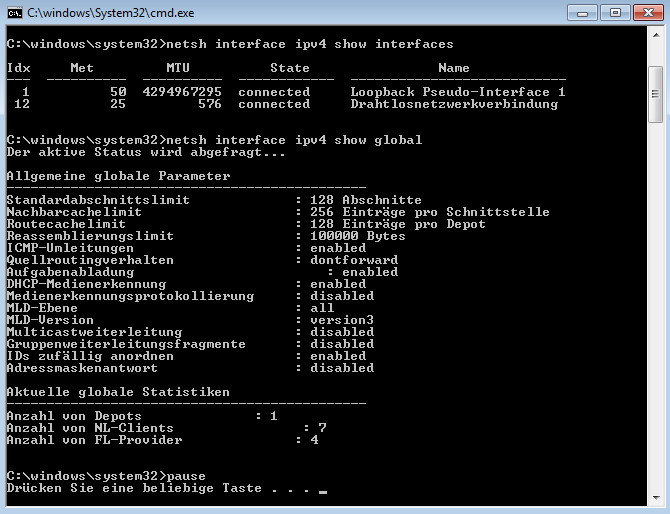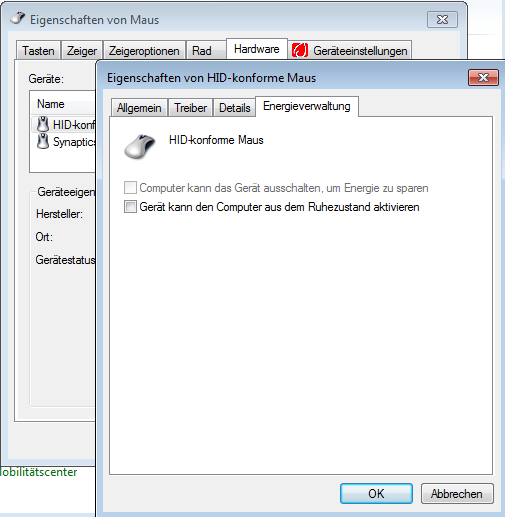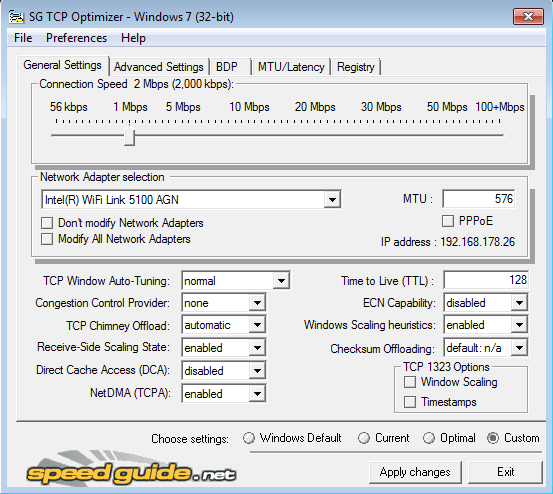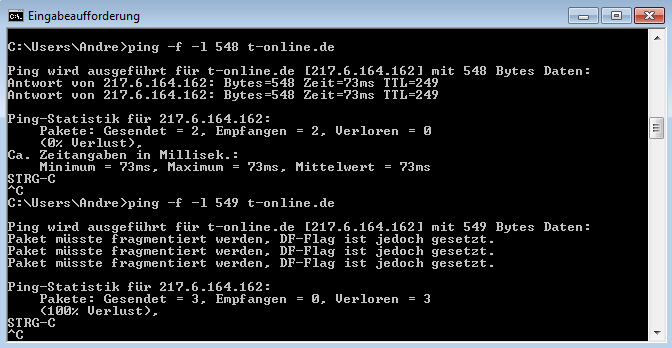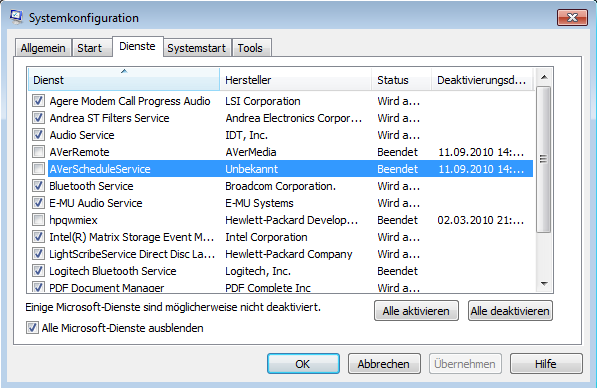
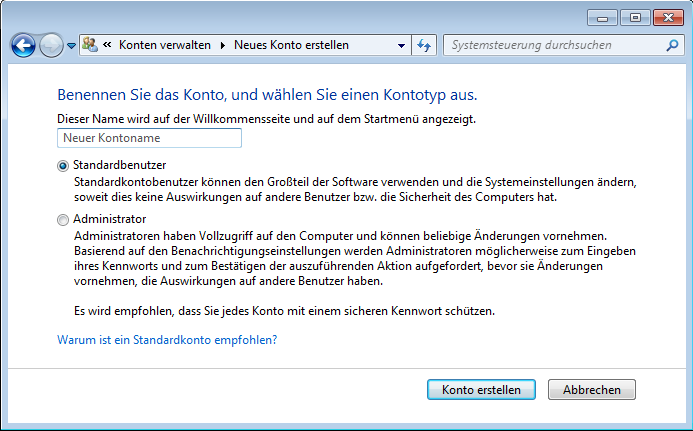
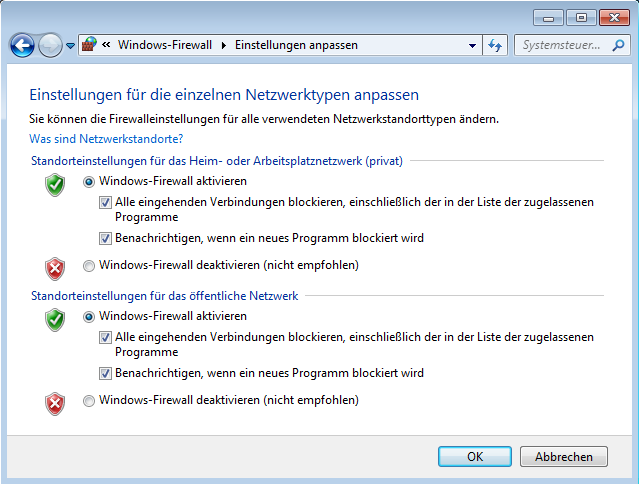
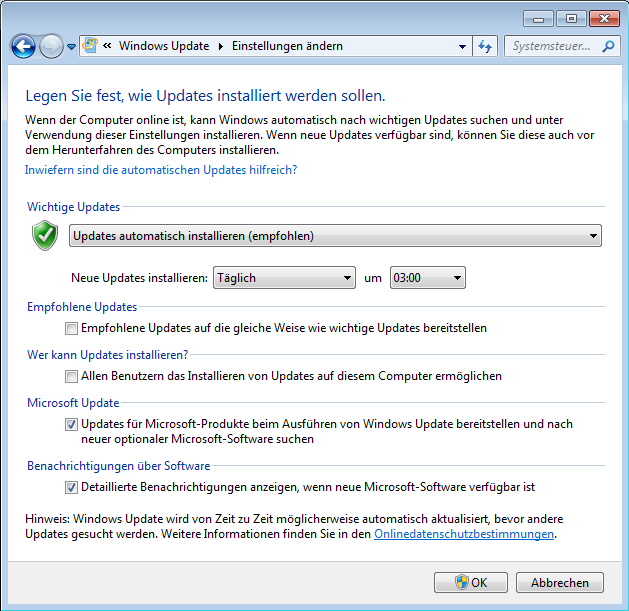
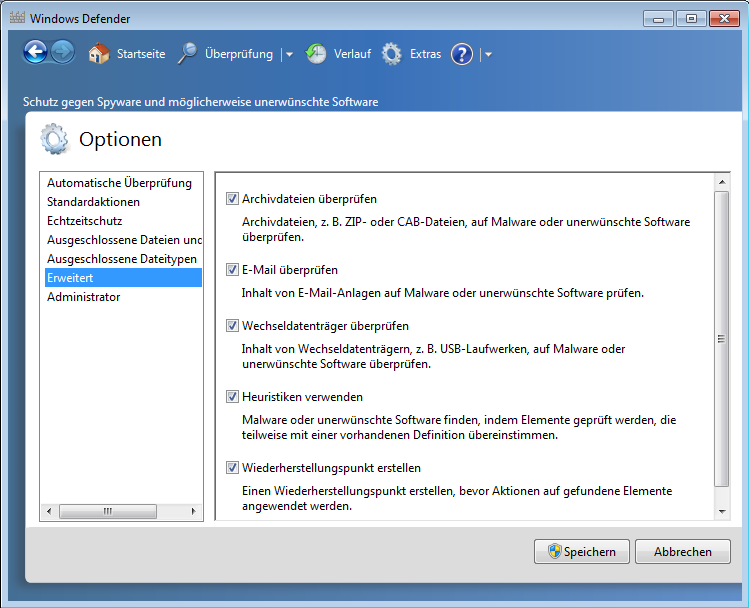
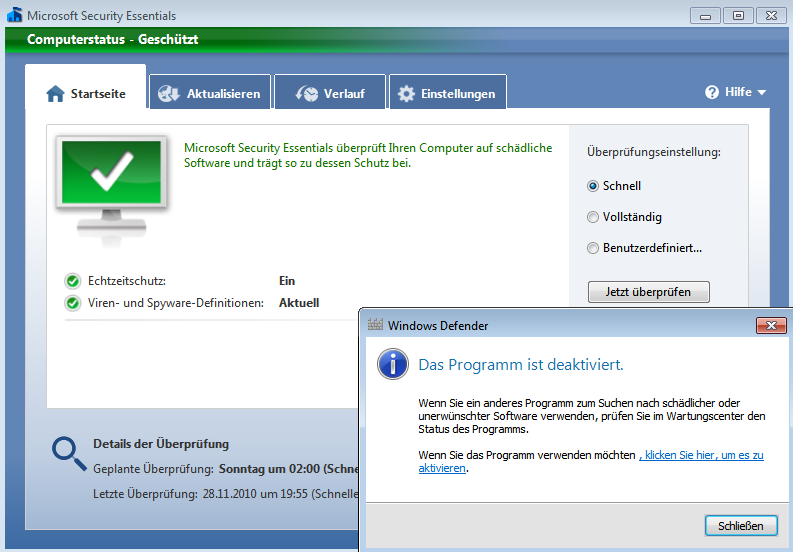
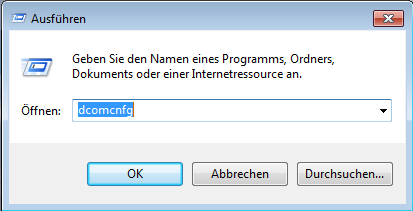
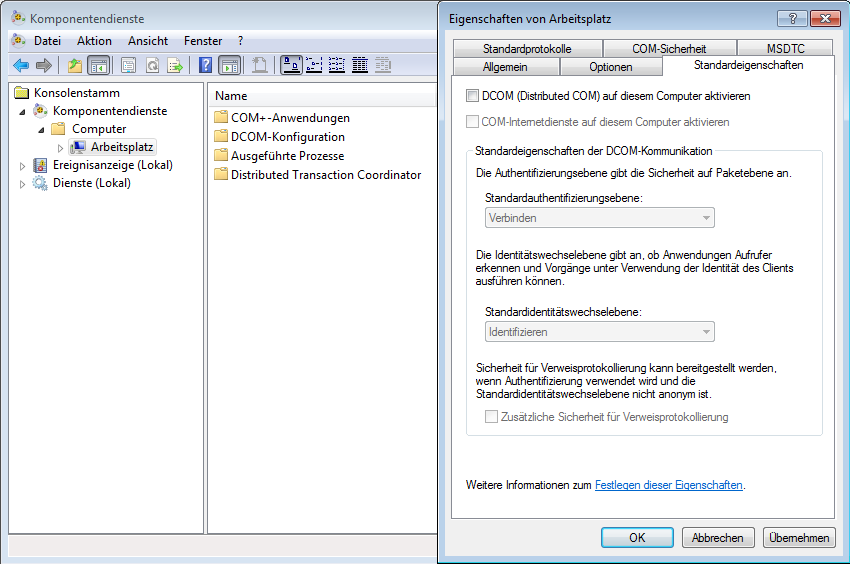
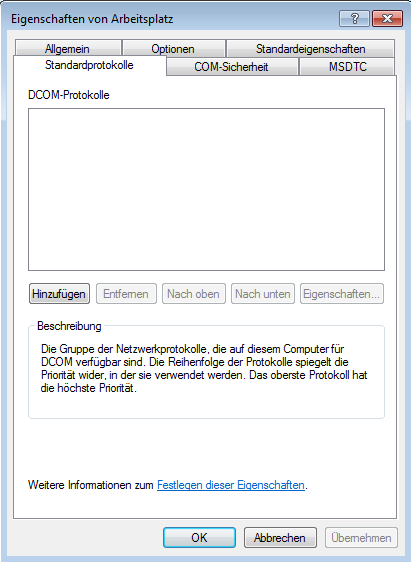
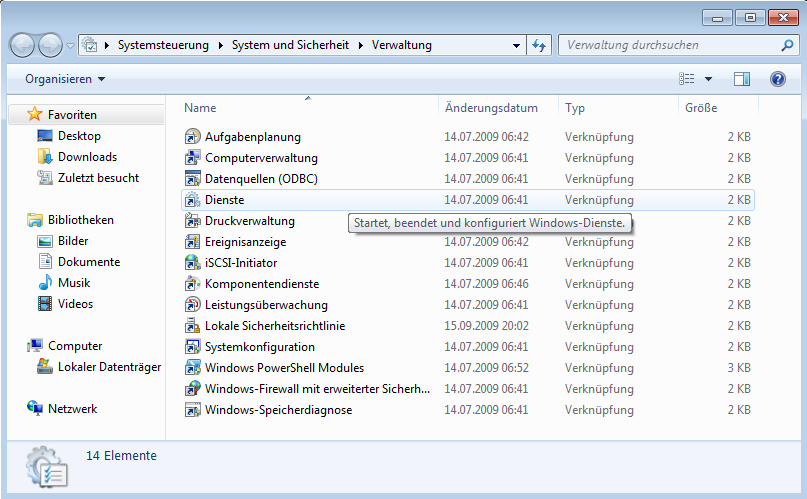
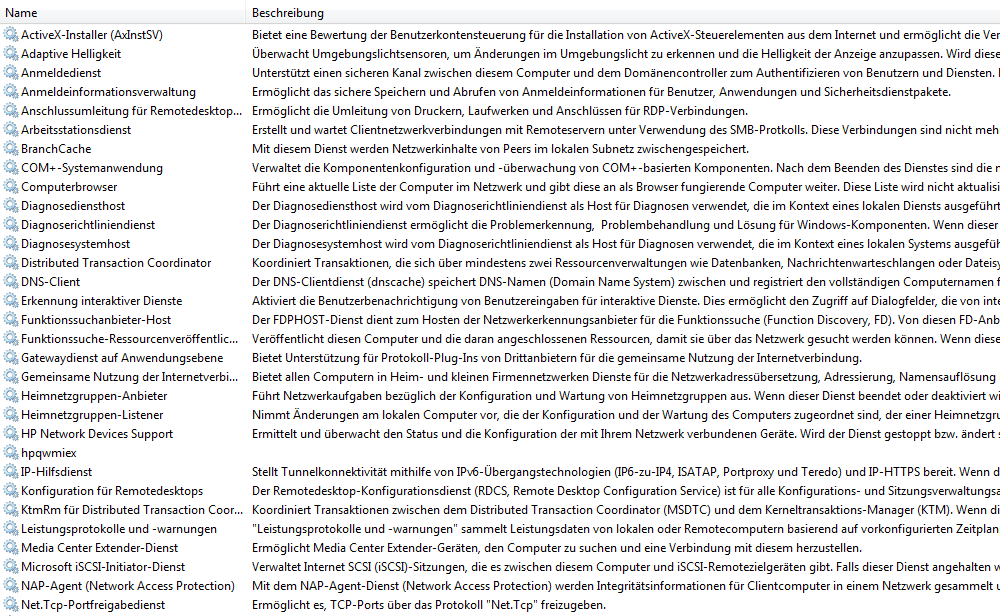
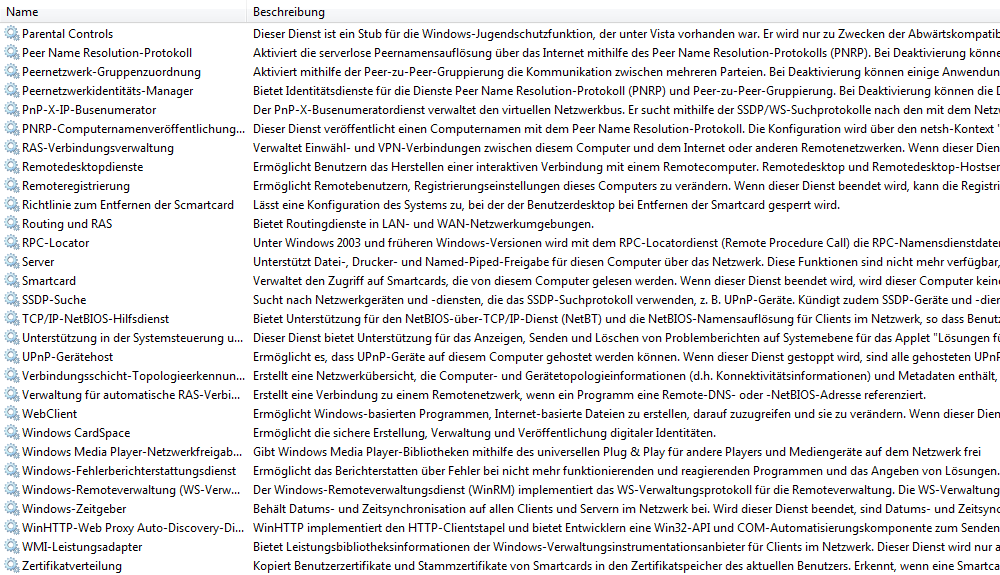
| Arbeitsstationsdienst | SMB Protokoll, die MS-Windows Kopie von NFS (Network File System). Nicht nötig für normale Internetnutzung. Im Moment (10. September 2010) eine Schwachstelle in MS-Windows. |
| Funktionssuche-Ressourcenveröffentlichung |
Dieser Dienst wird nicht
für die Internet-Protokolle IPv4 usw. benötigt sondern nur
für Netzwerke mit MS-Windows Servern. |
| hpqwmiex |
Es gibt keinen
Erklärungstext zu diesem Dienst. Irgendwas für den Compaq 610
oder für einen HP Drucker? |
| IP-Hilfsdienste |
Nur nötig für IPv6
über IPv4 Tunneling. |
| Media Center Extender-Dienst |
Zum Anhören von
Audio-Streams über MS-Windows Media Player ist dieser Dienst nicht
nötig. |
| Net.Tcp-Portfreigabedienst |
Irgendein MS-Windows Protokoll welches TCP/IP benutzt. Auf jeden Fall nicht das normale TCP. Nicht nötig für normale Internetnutzung. |
| Routing und RAS |
Um ins Internet zu gehen mit
Computer und DSL ist kein Routing nötig (der Kutscher kennt den
Weg auch so...) |
| TCP/IP-NetBIOS-Hilfsdienst |
NetBIOS ist das veraltete
Netzwerkprotokoll von IBM und MS-Windows aus dem letzten
Jahrtausend. |
| WebClient |
WebDAV. Nicht
nötig für normale Internetnutzung. Im Moment (10. September
2010) eine Schwachstelle
in
MS-Windows. |
| WinHTTP-Web Proxy
Auto-Discovery-Dienst |
WPAD.
Nicht
nötig
für
normale
Internetnutzung.
Im
Moment
(10.
September
2010)
unter
Verdacht
eine
Schwachstelle
in
MS-Windows
zu
sein. |
| Netzwerkspeicher-Schnittstellendienst Netzwerklistendienst NLA (Network Location Awareness) Netzwerkverbindungen DHCP-Client |
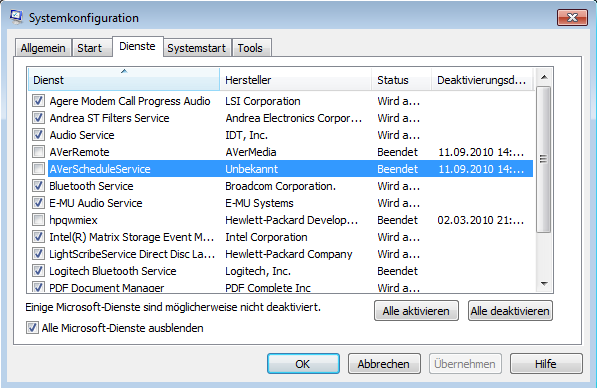
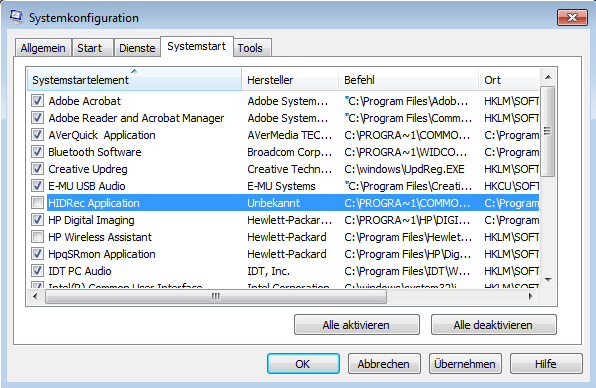
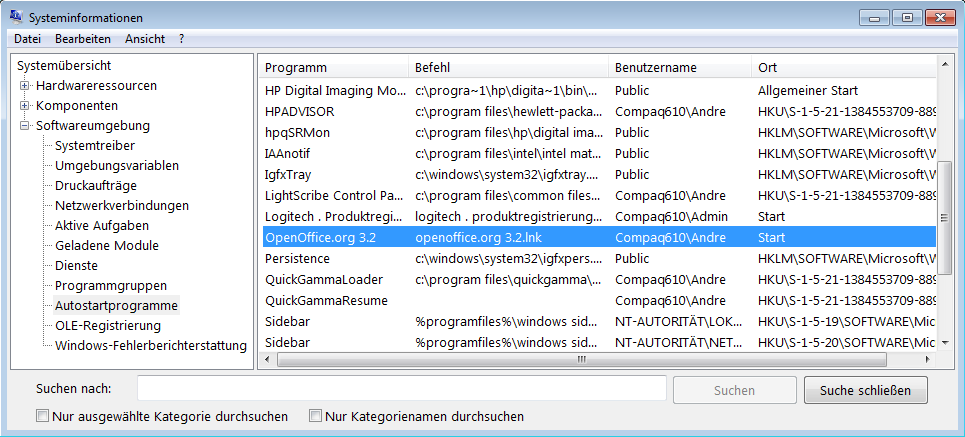
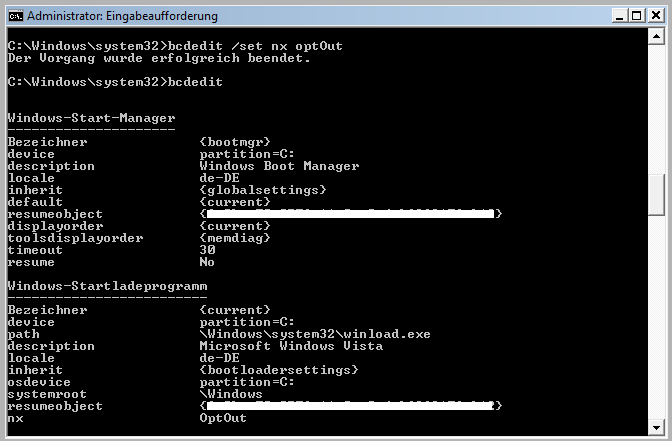
| rem EMET-Adobe-Reader.bat rem Diese Batch Datei mit Rechts-Klick und "Als Adminstrator ausführen" C: cd \Program Files\EMET EMET_Conf.exe --add "C:\Program Files\Adobe\Reader 8.0\Reader\AcroRd32.exe" pause |
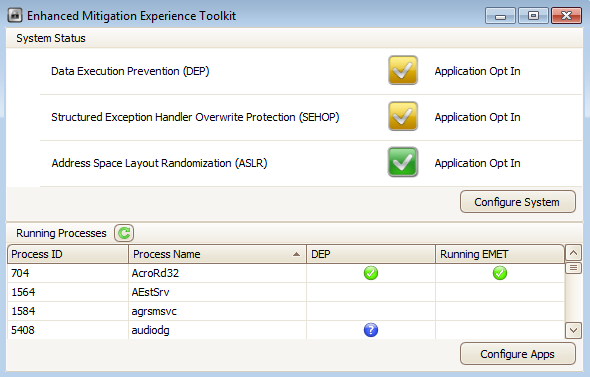
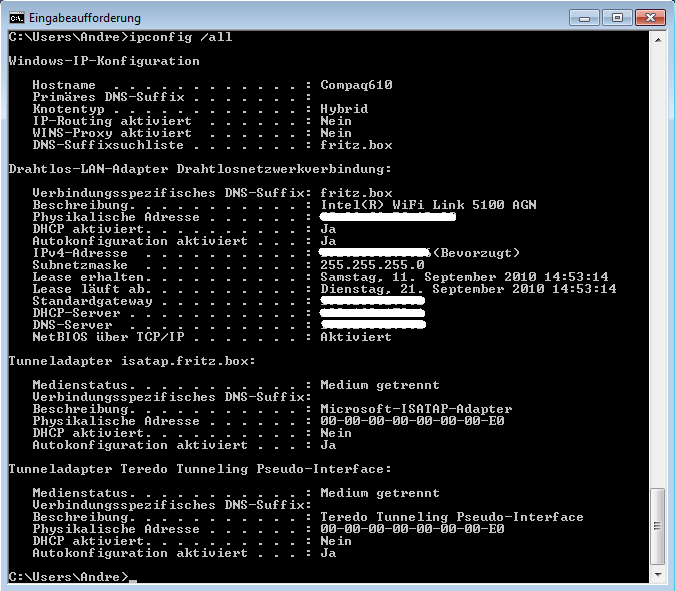
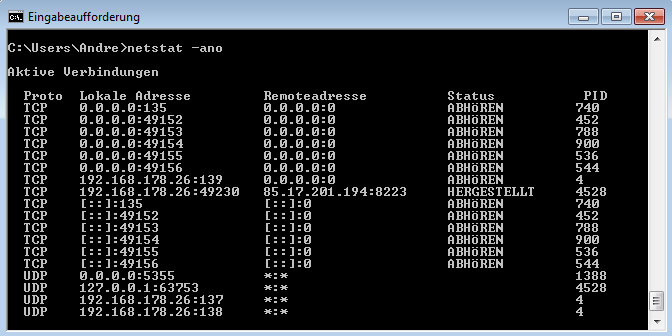
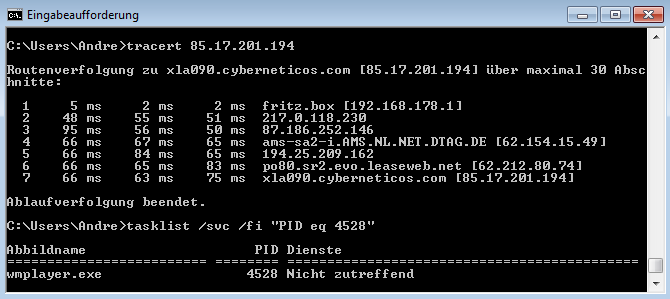
epmap 135/tcp DCE endpoint resolution |
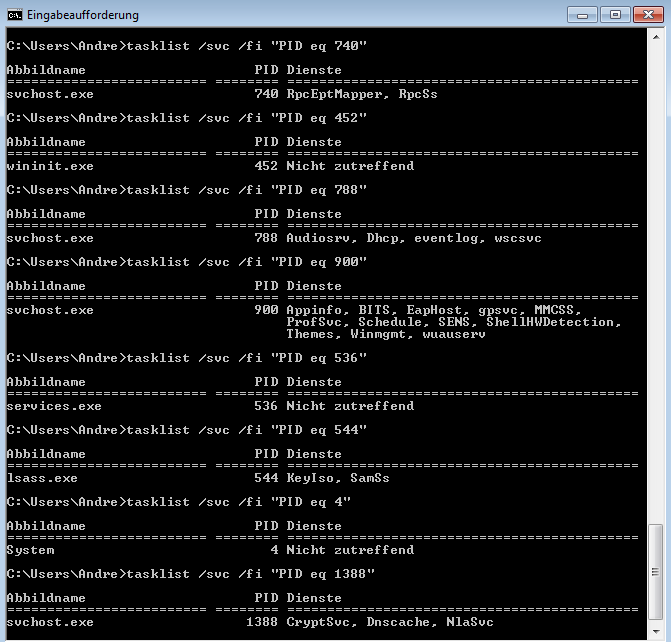
| Dienst |
Beschreibung |
Prozess |
Port |
| - |
NetBIOS Name Service |
System |
UDP-137 |
| - |
NetBIOS Datagram Service |
System | UDP-138 |
| - |
NetBIOS Session Service |
System |
TCP-139 |
| - |
Update von MS-Windows Dateien |
wininit.exe |
TCP-49152 |
| - |
Dienststeuerungs-Manager |
services.exe |
TCP-49155 |
| SamSs |
Sicherheitskonto-Manager |
lsass.exe |
TCP-49156 |
| DcomLaunch |
DCOM-Server Prozessstart |
svchost.exe (1) |
- |
| Power |
Stromversorgung |
svchost.exe (1) | - |
| PlugPlay |
Plug & Play |
svchost.exe (1) | - |
| RpcSs |
Remoteprozeduraufruf (RPC) |
svchost.exe (2) |
TCP-135 |
| RpcEptMapper |
RPC-Endpunktzuordnung |
svchost.exe (2) | TCP-135 |
| eventlog |
Windows-Ereignisprotokoll |
svchost.exe (3) | TCP-49153 |
| wudfsvc |
Windows Driver Foundation |
svchost.exe (4) | - |
| Schedule |
Aufgabenplanung |
svchost.exe (5) |
- |
| gpsvc |
Gruppenrichtlinienclient |
svchost.exe (5) | TCP-49154 |
| GRC Port Authority Report
created on UTC: 2010-09-11 at 22:39:14 Results from scan of ports: 135, 137-139, 49152-49156 0 Ports Open 0 Ports Closed 9 Ports Stealth --------------------- 9 Ports Tested ALL PORTS tested were found to be: STEALTH. TruStealth: FAILED - ALL tested ports were STEALTH, - NO unsolicited packets were received, - A PING REPLY (ICMP Echo) WAS RECEIVED. |
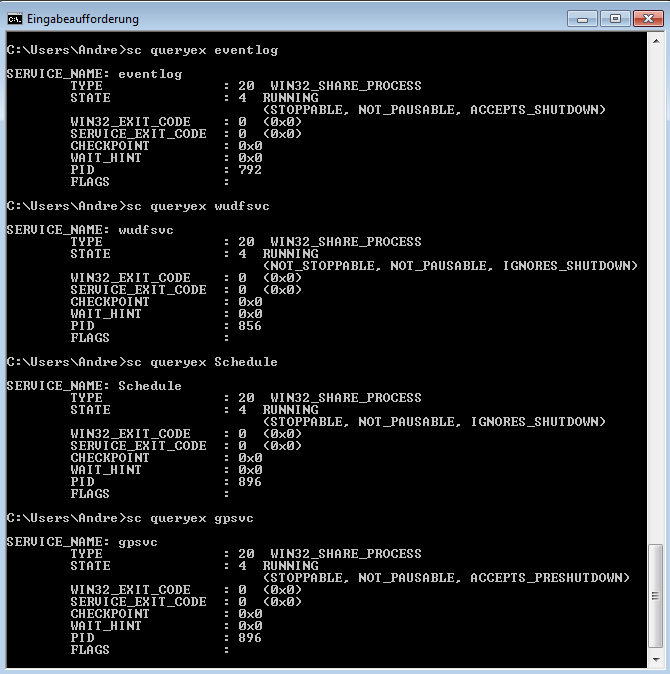
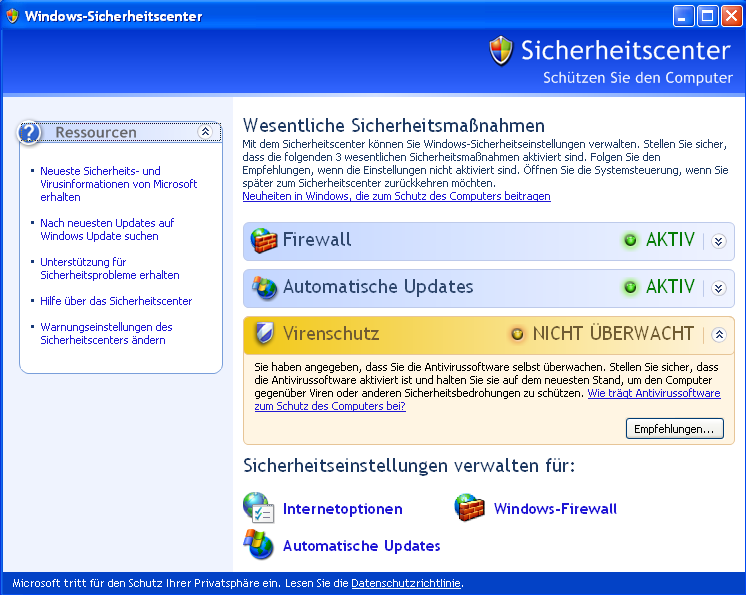
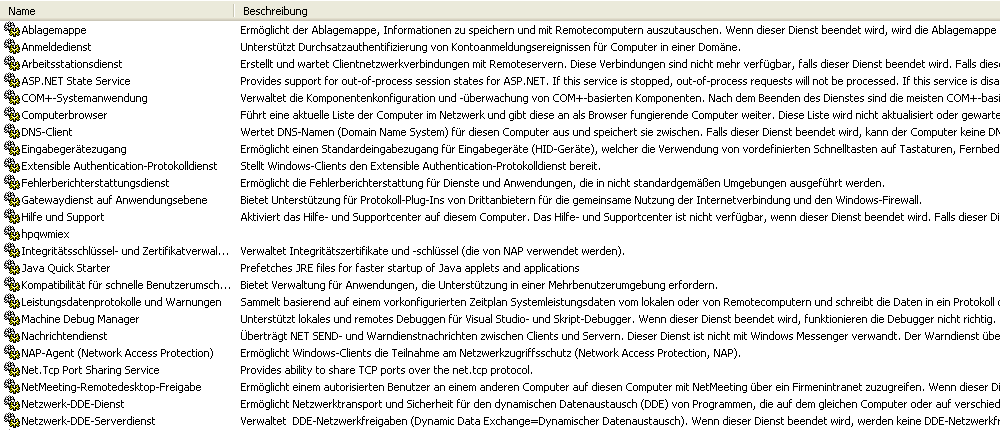
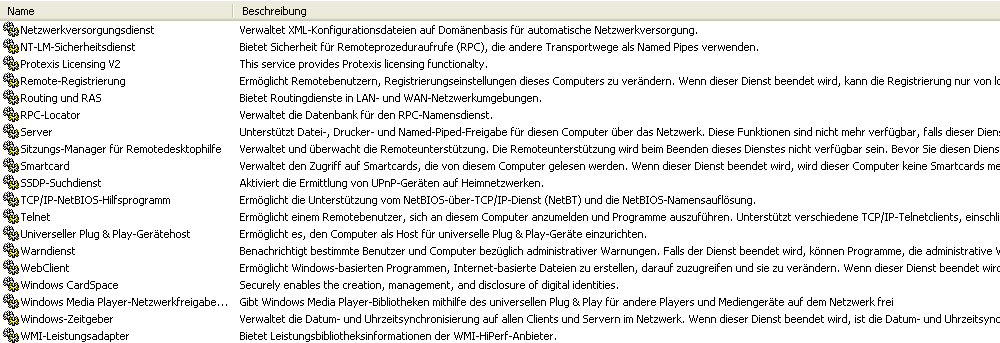
| rem
WindowsXP-EMET-Adobe-Reader.bat rem Diese Batch Datei unter Benutzer admin ausführen C: cd \Programme\EMET\ EMET_Conf.exe --add "C:\Programme\Adobe\Reader 8.0\Reader\AcroRd32.exe" pause |
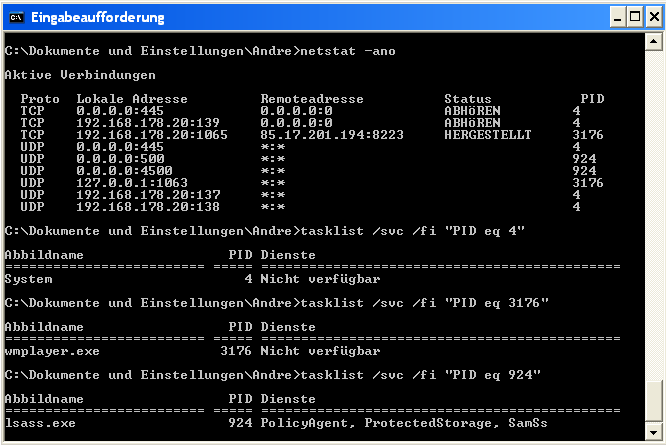
microsoft-ds 445/tcp Microsoft-Directory Services |
| rem MTUset.bat rem MS-Windows Vista, 7 setze MTU auf 576, Reassembly Buffer auf 100000 netsh interface ipv4 set subinterface "Drahtlosnetzwerkverbindung" mtu=576 store=persistent netsh interface ipv4 set global 128 256 128 100000 store=persistent netsh interface ipv4 show interfaces netsh interface ipv4 show global pause |